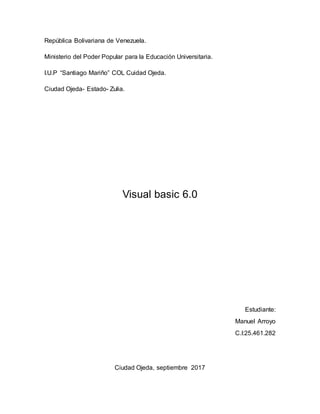
Visual basic
- 1. República Bolivariana de Venezuela. Ministerio del Poder Popular para la Educación Universitaria. I.U.P “Santiago Mariño” COL Cuidad Ojeda. Ciudad Ojeda- Estado- Zulia. Visual basic 6.0 Estudiante: Manuel Arroyo C.I:25.461.282 Ciudad Ojeda, septiembre 2017
- 2. INTRODUCCIÓN Visual Basic 6.0 es un lenguaje de programación visual, también llamado lenguaje de 4ª generación. Esto quiere decir que un gran número de tareas se realizan sin escribir código, simplemente con operaciones gráficas realizadas con el ratón sobre la pantalla. Visual Basic 6.0 es también un programa basado en objetos, aunque no orientado a objetos como C++ o Java. La diferencia está en que Visual Basic 6.0 utiliza objetos con propiedades y métodos, pero carece de los mecanismos de herencia y polimorfismo propios de los verdaderos lenguajes orientados a objetos como Java y C++. Un lenguaje muy simple y lógico. Posee un entorno grafico muy particular que basta con poner un botón y ya lo tenemos listo, sin dar coordenadas, tamaño, etc. Lo mismo pasa con otros objetos y complementos. Su primera versión es del año 1991 y la última más utilizada es la 6 del año 1998 la cual fue mantenida con un soporte de Microsoft hasta el año 2008.
- 3. ¿Qué es visual basic 6.0? Visual Basic es un lenguaje de programación y entorno de desarrollo integrado (IDE). Se deriva del lenguaje de programación BASIC más antiguo, y por lo tanto se considera un lenguaje de programación útil y relativamente fácil de aprender para los principiantes. Visual Basic (VB) está ahora integrado en muchas aplicaciones de software diferentes y también aplicaciones web. Visual Basic 6.0 fue la última edición de Visual Basic, sin embargo, fue seguida por Visual Basic. NET. Visual Basic 6.0 fue la última edición del software. Esta versión mejora la productividad y la capacidad para aplicaciones web, lo que llevó al desarrollo de Visual Basic .NET. Visual Basic 6.0 no puede ser desarrollada en Windows Vista, Windows 7 o Windows Server 2008. Microsoft dejó de proporcionar soporte en el 2005, y por completo en el 2008. Características Los compiladores de Visual Basic generan código que requiere una o más librerías de enlace dinámico para que funcione, conocidas comúnmente como DLL (sigla en inglés de dynamic-link library ); en algunos casos reside en el archivo llamado MSVBVMxy.DLL (siglas de "MicroSoft Visual Basic Virtual Machine x.y", donde x.y es la versión) y en otros en VBRUNXXX.DLL ("Visual Basic Runtime X.XX"). Estas bibliotecas DLL proveen las funciones básicas implementadas en el lenguaje, conteniendo rutinas en código ejecutable que son cargadas bajo demanda en tiempo de ejecución. Además de las esenciales, existe un gran número de bibliotecas del tipo DLL con variedad de funciones, tales como las que facilitan el acceso a la mayoría de las funciones del sistema operativoo las que proveen medios para la integración con otras aplicaciones. Dentro del mismo Entorno de desarrollo integrado (IDE) de Visual Basic se puede ejecutar el programa que esté desarrollándose, es decir en modo intérprete (en realidad pseudo-compila el programa muy rápidamente y luego lo ejecuta, simulando la función de un intérprete puro). Desde ese entorno también se puede generar el archivo en código ejecutable (exe); ese programa así generado en disco puede luego ser ejecutado sin requerir del ambiente de programación (incluso en modo stand alone), aunque sí será necesario que las librerías DLL requeridas por la aplicación desarrollada se encuentren también instaladas en el sistema para posibilitar su ejecución.
- 4. El propio Visual Basic provee soporte para empaquetado y distribución; es decir, permite generar un módulo instalador que contiene al programa ejecutable y las bibliotecas DLL necesarias para su ejecución. Con ese módulo la aplicación desarrollada se distribuye y puede ser instalada en cualquier equipo (que tenga un sistema operativo compatible). Así como bibliotecas DLL, hay numerosas aplicaciones desarrolladas por terceros que permiten disponer de variadas y múltiples funciones, incluso mejoras para el propio Visual Basic; las hay también para el empaquetado y distribución, y hasta para otorgar mayor funcionalidad al entorno de programación (IDE). Entorno de desarrollo[editar] Existe un único entorno de desarrollo para Visual Basic, desarrollado por Microsoft: Microsoft Visual Basic x.0, correspondientes a versiones desde la 1.0 hasta la 6.0, (con respectivas diferencias entre versiones del lenguaje). El entorno de desarrollo es muy similar al de otros lenguajes. Realizando una instalación típica del producto, las características básicas se presentan de la siguiente forma: En la parte superior aparecen tres elementos, en este orden: la barra de título donde figura el nombre del proyecto en curso y su estado (diseño o ejecución); la barra de menú con 13 opciones desplegables y una barra de herramientas; esta última se puede personalizar, posibilitando la inclusión de prácticamente la totalidad de los comandos del IDE. En la parte central, cubriendo la franja de mayor área, se encuentra el espacio de trabajo. Éste incluye y muestra las ventanas del proyecto, las vistas del código fuente de los módulos, los objetos y los controles que contienen las ventanas de la aplicación y elpanel de controles. El panel de controles, que aunque es móvil normalmente está ubicado a la derecha, por defecto cuenta con los siguientes controles: PictureBox: Caja de imágenes Label: Etiqueta TextBox: Caja de texto Frame: Marco CommandButton: Botón de comando CheckBox: Casilla de verificación OptionButton: Botón de opción ComboBox: Lista desplegable ListBox: Lista HScrollBar: Barra de desplazamiento horizontal VScrollBar: Barra de desplazamiento vertical Timer: Temporizador DriveListBox: Lista de unidades de disco DirListBox: Lista de directorios FileListBox: Lista de archivos Shape: Figura
- 5. Line: Línea Image: Imagen Data: Conexión a origen de datos OLE: Contenedor de documentos embebidos compatibles con Object Linking and EmbeddingAdemás de los listados, se pueden agregar todo tipo de controles de terceros, y hay una gran cantidad de ellos que se proveen con el propio Visual Basic 6.0. Los controles vienen embebidos dentro de archivos con extensión OCX. Las ventanas de proyecto, aunque móviles, se encuentran en el panel lateral derecho y contienen dos vistas principales: El Explorador de proyectos, que muestra todos los elementos que componen el proyecto o grupos de proyectos (formularios, interfaz de controles, módulos de código, módulos de clase, etc.) El Panel de propiedades, donde se muestran todos los atributos de los objetos, controles, formularios, información de módulos clase, entre muchos otros. Ventajas La facilidad del lenguaje permite crear aplicaciones para Windows en muy poco tiempo. En otras palabras, permite un desarrollo eficaz y menor inversión tanto en tiempo como en dinero. Permite generar librerías dinámicas de forma activa, mediante una reconfiguración en su proceso de colección o codificación. Fácil de utilizar. Integra el diseño e implementación de formularios de Windows. Es uno de los lenguajes de uso más extendido, por lo que resulta fácil encontrar información, documentación y fuentes para los proyectos. Permite desarrollar grandes y complejas aplicaciones, también provee un entorno adecuado para realizar pequeños prototipos rápidos. Definición de propiedades, métodos y eventos PROPIEDADES DEL FORMULARIO: Se detallarán las más utilizadas: Name: En todo control la primera propiedad que debe establecerse es el nombre del objeto, es recomendable que en el caso del formulario las tres primeras letras sean Frm, precisamente para saber que se trata de un formulario, y luego seguida del nombre que se le quiere asignar, no admite espacios.
- 6. BackColor: Permite cambiar el color del fondo del formulario BackgroundImage: Establece una imagen como fondo del formulario BackgroundImageLayout: Diseño de la imagen de fondo: None, Tile, Center, Stretch, Zoom ControlBox: Determina si la ventana tiene o no botones de control Cursor: Cursor que aparecerá al pasar el puntero por el formulario, se visualizará sólo en tiempo de ejecución (f5) FormBorderStyle: Establece el estilo del borde del formulario Icon: Indica el ícono del formulario es decir aquel que va en la barra de título, se visualizará también en la barra de tareas de windows cuando el formulario se minimiza MaximizeBox: Permite que el botón de maximizar que se encuentra en los botones de control se encuente habilitado o no (se puede utilizar o no) MinimizeBox: Permite que el botón de minimizar que se encuentra en los botones de control se encuentren habilitado o no. ShowIcon: Indica si un ícono se muestra o no en la barra de título del formulario ShowInTaskbar: Determina si el formulario aparece en la barra de tareas de windows. Text: Representa el texto que se visualizará en la barra de título WindowState: Determina el estado visual inicial del formulario: Normal, Maximized, Minimized EVENTOS: Los eventos los podemos encontrar en la ventana de código, la misma que se presenta al dar doble clic sobre el objeto, en este caso el formulario Si deseamos que cuando inicie el programa se presente un mensaje, deberemos escoger el evento Load, es decir, es lo primero que se ejecutará antes de presentarse el formulario, para lo cual debemos asegurarnos de que estamos en el objeto Form y buscar el evento Load, una vez realizado esto se nos presentará lo siguiente: Public Class FrmInicial Private Sub FrmInicial_Load (ByVal sender As Object...) End Sub
- 7. End Class Entre Private y End Sub debemos escribir todo lo que queremos que se ejecute, en el caso de nuestro ejemplo será: Public Class FrmInicial Private Sub FrmInicial_Load (ByVal sender As Object...) Msgbox ("Bienvenido, el programa se ejecutará.") End Sub End Class Msgbox sirve para presentar un cuadro de mensaje y entre comillas (" ") se colocará el mensaje a presentarse Para ver el resultado de este código, ejecutamos el proyecto con F5 y para detenerlo en el botón cerrar de los botones de control Click: Este evento se ejcutará al dar click sobre el control en este caso sobre el formulario. Si desearíamos que la ventana se maximize al dar click en el formulario, luego de escoger el objeto y el evento click, la codificación sería: Private Sub FrmInicial_Click (ByVal sender as Object...) Me.WindowState= FormWindowState.Maximized End Sub Recuerde la sintaxis de las propiedades: objeto.propiedad = valor Cuando hablamos del mismo formulario el objeto será remplazado por Me, con los demás controles se utilizará el nombre (el que se establece en name) Me.WindowState=FormWindowState.Maximized MouseMove: Este evento indica que cuando pase el puntero del mouse por el formulario se ejecutará lo que este codificado en él. Por ejemplo si queremos queremos que cambie el color del fondo del formulario será: Private Sub FrmInicial_MouseMove(ByVal sender As Object Me.BackColor=Color.Red End Sub FormClosing: Este evento se ejecutará cuando se cierre la ventana. Por ejemplo si queremos visualizar un mensaje de agradecimiento cuando se cierre la ventana, la codificación será: Private Su FrmInicial_Closing (ByVal sender As Object...) Msgbox("Gracias por preferirnos") End Sub MÉTODOS: Por el momento veremos dos métodos del formulario
- 8. Show: Permite llamar o presentar otro formulario Para utilizar este método, primero indicaré la manera de añadir un nuevo formulario a un proyecto: En el Menú Proyecto, Agregar Windows Form. Al dar click en Agregar de la ventana anterior, se tendrá un nuevo formulario. Si al hacer click en el primer formulario llamado FrmInicial queremos pasar al nuevo formulario al cual le pusimos de nombre FrmSiguiente, la codificación será la siguiente: Private Sub FrmInicial _Click (ByVAl sender As Object....) FrmSiguiente.Show( ) En Sub CLOSE: Este método me permite cerrar la ventana. Por ejemplo si al dar click en el formulario FrmSiguiente quiero que finalice el programa la codificación será: Private Sub FrmSiguiente_Click (ByVal sender As Object ...) Me.Close ( ) End Sub Recuerde que para realizar esta última codificación primero debía haber estado o dado click en el Formulario con el nombre de FrmSiguiente y luego entrar en la ventana de código del mismo y asegurarse que esté en el evento click del mismo.
- 9. Conclusiones. En conclusión puedo decir que la forma de programar, ha evolucionado con el paso del tiempo, en la actualidad, existen diversos programas los cuales nos facilitan nuestras actividades que realizamos en nuestra vida diaria, es un gran trabajo el que hacen los programadores, es importante mencionar que no cualquiera puede hacer un programa, se debe tener una preparación para realizar estos. Al exponer todos estos temas de Programación en Visual Basic nos podemos percatar que la programación es sumamente útil en nuestra vida cotidiana, desde ir a pagar el recibo de impuestos, sacar dinero del banco o incluso nuestros celulares o reproductores de música están empleados con programas unos más complejos que otros pero accesibles para nosotros como usuarios.